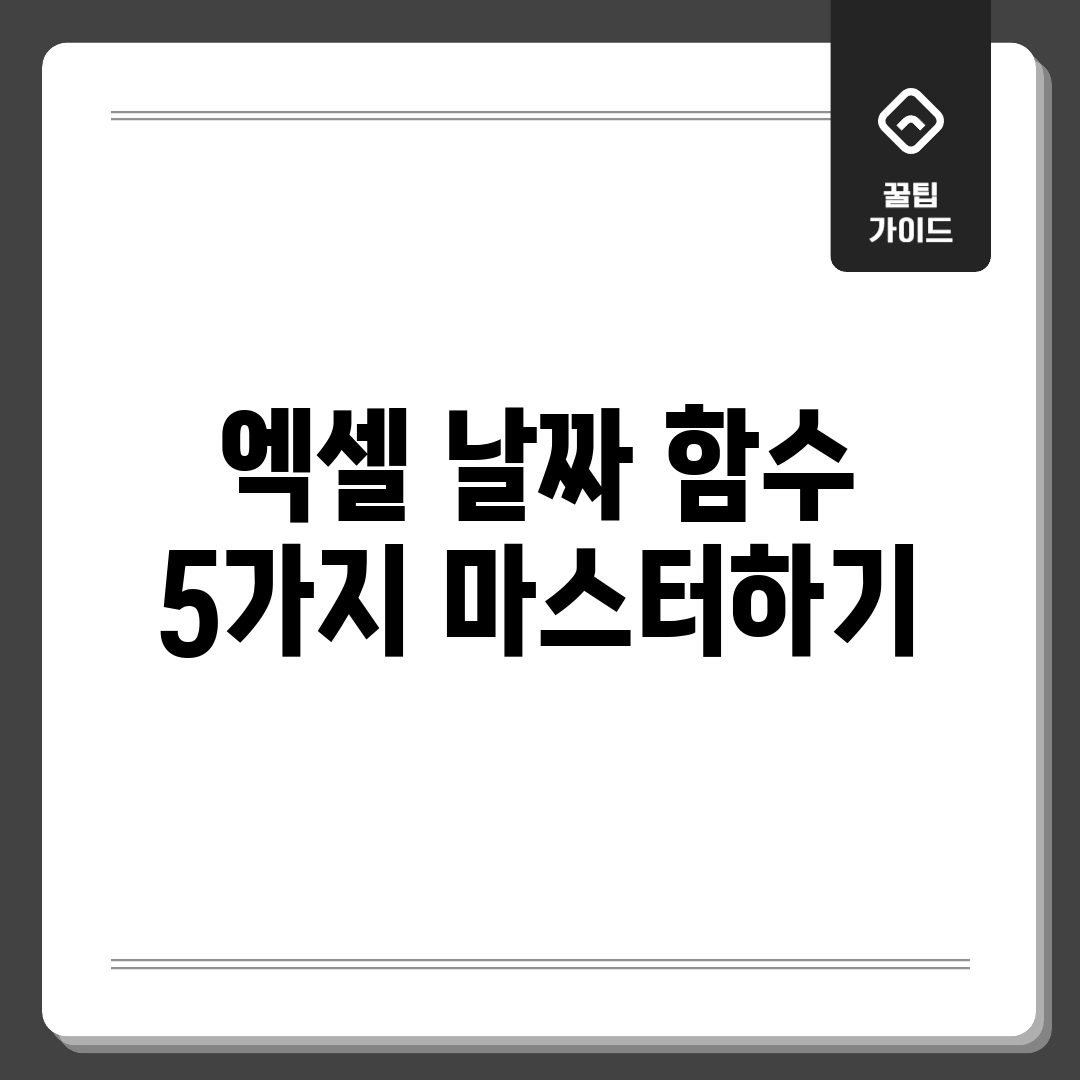엑셀 날짜 함수, 왜 써야 할까?
엑셀에서 ‘일자’는 단순한 숫자로 저장되지만, ‘일자’ 관련 함수를 활용하면 손쉽게 다양한 ‘일자’ 계산 및 분석이 가능합니다. 복잡한 일정 관리, 데이터 분석 보고서 작성 등 업무 효율성을 극대화 할 수 있죠.
수동으로 ‘일자’를 계산하는 번거로움을 줄이고, 정확성을 높이며, 시간까지 절약해줍니다. 보다 효율적인 데이터 관리를 원한다면 엑셀 ‘일자’ 관련 함수 기초부터 심화까지 학습은 필수입니다.
주요 이점
엑셀 ‘일자’ 관련 함수를 사용하면 얻을 수 있는 주요 이점은 다음과 같습니다.
| 이점 | 설명 |
|---|---|
| 시간 절약 | 수동 계산 없이 ‘일자’ 관련 작업 시간을 단축 |
| 정확성 향상 | 오류 없는 ‘일자’ 계산 및 데이터 처리 |
| 자동화 | 반복적인 ‘일자’ 관련 작업을 자동화 |
| 데이터 분석 용이 | ‘일자’ 기반 데이터 분석 및 보고서 작성 지원 |
핵심 5가지 함수, 완벽 해부!
자, 엑셀 ‘일자’ 관련 함수, 솔직히 좀 어렵게 느껴지셨죠? 저도 그랬어요. 특히 마감일 계산할 때 😅. 오늘은 엑셀 ‘일자’ 관련 함수 기초부터 심화까지, 핵심 5가지 함수를 완벽하게 파헤쳐 볼 거예요. 함께 재밌게 정복해 보자구요! 어떤 함수들이 우리를 기다리고 있을까요?
나의 경험
흔한 실수, 바로 저도!
- **`TODAY()`**: 금일, 폼 관련된 것 때문에 🤦♀️
- **`YEAR()`, `MONTH()`, `DAY()`**: 엉뚱한 숫자 막 튀어나오고…
- **`DATE()`**: 뭐가 잘못됐는지 찾느라 야근…
해결 방법 (5가지 핵심 함수!)
자, 우리를 괴롭혔던 엑셀 ‘일자’ 관련 함수! 이제는 우리가 정복할 차례예요. 다음 5가지 함수만 마스터하면, ‘일자’ 계산이 훨씬 쉬워질 거예요:
- **`TODAY()`**: 금일을 표시해주는 함수죠. (예: `=TODAY()`)
- **`YEAR()`, `MONTH()`, `DAY()`**: ‘일자’에서 년, 월, 일만 쏙쏙 뽑아내는 능력자! (예: `=YEAR(A1)`)
- **`DATE()`**: 년, 월, 일을 합쳐서 ‘일자’로 만들어주는 마법! (예: `=DATE(2024, 10, 27)`)
- **`DATEDIF()`**: 두 ‘일자’ 사이의 간격을 계산해주는 똑똑이. (예: `=DATEDIF(A1, B1, “D”)` – A1부터 B1까지 며칠?)
- **`EOMONTH()`**: 특정 달의 마지막 날짜를 알려주는 친절한 친구. (예: `=EOMONTH(A1, 0)` – A1달의 마지막 날)
어때요? 생각보다 어렵지 않죠? 각각의 함수를 더 자세히 알아보고 싶다면, 다음 섹션에서 더 깊이 파고들어볼까요? 엑셀, 이제 두려워 말고 친해져 봐요! 😉
실전 예제로 배우는 활용 꿀팁
이제 엑셀 ‘일자’ 관련 함수를 실제 상황에 적용하여 효율성을 높이는 방법을 알아봅니다. 실무에서 자주 사용되는 예제를 통해 엑셀 ‘일자’ 관련 함수 기초부터 심화까지 차근차근 마스터해 보세요!
‘일자’ 계산 실전 예제
1단계: 만료일 계산하기
제품의 제조일로부터 3개월 후 만료일을 계산하는 방법을 알아봅니다. =EDATE(A2, 3) 함수를 사용하여 A2 셀에 제조일이 입력되어 있다면 3개월 후의 ‘일자’를 구할 수 있습니다. A2 셀에 “2024-01-01” 입력 후 위 함수를 적용해보세요.
2단계: 근무일수 계산하기
두 ‘일자’ 사이의 근무일수 (주말 제외) 를 계산합니다. =NETWORKDAYS(A2, B2) 함수를 활용하세요. A2에 시작일, B2에 종료일을 입력하면 됩니다. 예를 들어 A2에 “2024-05-27”, B2에 “2024-05-31″을 입력하면, 결과는 5가 됩니다. NETWORKDAYS.INTL 함수를 사용하면 주말 설정도 변경할 수 있습니다.
3단계: 특정 일의 요일 알아내기
특정한 날이 무슨 요일인지 확인하는 방법입니다. =TEXT(A2, "dddd") 함수를 사용합니다. A2셀에 “2024-05-28″을 입력하면 “화요일”이 출력됩니다. "ddd"를 사용하면 약어로 표시됩니다 (예: “화”).
주의사항 및 팁
정확한 ‘일자’ 형식 확인
엑셀에서는 ‘일자’ 형식이 중요합니다. ‘일자’로 인식되지 않는 텍스트는 ‘일자’ 관련 함수 계산에 오류를 발생시킬 수 있습니다. 셀 서식을 확인하고, 필요한 경우 ‘일자’ 형식으로 변경하세요.
함수 도움말 적극 활용
엑셀의 내장된 도움말 기능을 적극 활용하세요. 함수 이름이나 기능을 검색하면 사용 방법과 예제를 쉽게 찾아볼 수 있습니다.
‘일자’ 오류, 이제 두려워 마세요!
엑셀 ‘일자’, 분명 입력했는데 갑자기 이상한 숫자로 변환되거나, 원치 않는 서식으로 표시될 때 당황스러우셨죠? ‘일자’ 오류는 엑셀 초보자뿐 아니라 숙련자도 종종 겪는 어려움입니다. 하지만 걱정 마세요! 몇 가지 간단한 해결책으로 깔끔하게 해결할 수 있습니다.
문제 분석
사용자 경험
“예전에 자료 정리하다가 ‘일자’가 자꾸 이상하게 표시돼서 며칠 동안 고생했어요. 원인을 몰라서 답답했죠.” – 웹 개발자 김OO
엑셀 ‘일자’ 오류의 주된 원인은 엑셀이 입력된 데이터를 **문자열** 또는 **숫자**로 인식하기 때문입니다. 특히, ‘일자’ 서식이 제대로 지정되지 않았을 경우 이러한 문제가 발생하기 쉽습니다.
해결책 제안
해결 방안
‘일자’ 오류 해결의 핵심은 **셀 서식 변경**입니다.
- 오류가 발생한 셀(또는 범위)을 선택합니다.
- 마우스 오른쪽 버튼을 클릭하여 ‘셀 서식’ 메뉴를 엽니다.
- ‘표시 형식’ 탭에서 ‘일자’를 선택하고 원하는 형식을 지정합니다.
- 만약 형식이 없다면, ‘사용자 지정’에서 직접 형식을 지정할 수도 있습니다. (YYYY-MM-DD, MM/DD/YYYY 등)
예를 들어, ‘2024-03-08’로 입력했는데 45355로 표시된다면, 위 방법으로 셀 서식을 ‘일자’ 형식으로 변경하면 됩니다. 또 다른 방법으로는 DATE 함수를 이용하여 ‘일자’를 계산할 수 있습니다.
“엑셀 ‘일자’ 오류는 셀 서식 문제인 경우가 많습니다. 셀 서식을 올바르게 지정하는 것만으로도 대부분 해결됩니다.” – 엑셀 전문가 박OO
이처럼 간단한 방법으로 ‘일자’ 오류에서 벗
자주 묻는 질문
Q: 엑셀에서 날짜 함수를 사용하는 가장 큰 이점은 무엇인가요?
A: 엑셀 날짜 함수를 사용하면 날짜 데이터 분석 및 관리가 훨씬 효율적입니다. 예를 들어, 날짜 계산을 자동화하여 프로젝트 기간, 계약 만료일, 휴가 일수 등을 쉽고 정확하게 산출할 수 있습니다. 또한, 날짜 형식을 일관성 있게 유지하고, 시계열 데이터 분석을 통해 추세를 파악하는 데 유용합니다.
Q: DATE, YEAR, MONTH, DAY, TODAY() 함수 외에 실무에서 자주 사용되는 엑셀 날짜 함수는 무엇이 있나요?
A: WEEKDAY 함수 (요일 반환), EDATE 함수 (특정 날짜로부터 지정된 개월 수 이전/이후 날짜 반환), EOMONTH 함수 (특정 날짜가 속한 달의 마지막 날짜 반환), DATEDIF 함수 (두 날짜 사이의 기간 계산) 등이 실무에서 많이 사용됩니다. DATEDIF는 숨겨진 함수이지만, 날짜 간 년, 월, 일을 계산하는 데 매우 유용합니다.
Q: 엑셀 날짜 함수를 사용할 때 흔히 발생하는 오류와 그 해결 방법은 무엇인가요?
A: 가장 흔한 오류는 날짜 형식이 올바르지 않은 경우입니다. 엑셀은 날짜를 숫자로 저장하므로, 텍스트 형태로 입력된 날짜는 날짜 함수가 인식하지 못할 수 있습니다. 이 경우, 셀 서식을 날짜 형식으로 변경하거나, DATEVALUE 함수를 사용하여 텍스트 날짜를 숫자 날짜로 변환해야 합니다. 또한, 함수 인수 순서 오류도 자주 발생하므로 함수 도움말을 참고하여 정확한 인수 순서를 확인하는 것이 중요합니다.
Q: 엑셀 날짜 함수를 배우는 초보자가 가장 먼저 익혀야 할 실전 활용 예시는 무엇인가요?
A: 첫 번째로, TODAY() 함수와 조건부 서식을 사용하여 마감 임박한 프로젝트를 강조 표시하는 방법을 익히세요. 두 번째로, EDATE 함수를 사용하여 계약 만료일을 자동 계산하는 방법을 배우세요. 세 번째로, DATEDIF 함수를 사용하여 근속 연수를 계산하는 연습을 해보세요. 이러한 실전 예시들을 통해 날짜 함수의 활용 능력을 키울 수 있습니다.
Q: 엑셀 날짜 함수를 심화 학습하려면 어떤 주제를 공부하는 것이 도움이 될까요?
A: 엑셀 VBA (Visual Basic for Applications)를 사용하여 날짜 함수를 자동화하는 방법을 배우는 것이 좋습니다. 예를 들어, 특정 조건을 만족하는 날짜 데이터를 자동으로 추출하고 분석하는 매크로를 만들 수 있습니다. 또한, 엑셀 파워 쿼리를 사용하여 외부 데이터 소스에서 날짜 데이터를 가져와 변환하고, 복잡한 날짜 기반 보고서를 생성하는 방법을 익히면 더욱 강력한 데이터 분석 능력을 갖출 수 있습니다.